Windows8系统将公用网络改家庭网络的办法
Windows 8是美国微软开发的新一代操作系统,Windows 8共有4个发行版本,分别面向不同用户和设备。于2012年10月26日发布。微软在Windows 8操作系统上对界面做了相当大的调整。取消了经典主题以及Windows 7和Vista的Aero效果,加入了ModernUI,和Windows传统界面并存。同时Windows徽标大幅简化,以反映新的Modern UI风格。前身旗形标志转化成梯形。
Windows 8是美国微软开发的新一代操作系统,Windows 8共有4个发行版本,分别面向不同用户和设备。于2012年10月26日发布。微软在Windows 8操作系统上对界面做了相当大的调整。取消了经典主题以及Windows 7和Vista的Aero效果,加入了ModernUI,和Windows传统界面并存。同时Windows徽标大幅简化,以反映新的Modern UI风格。前身旗形标志转化成梯形。
本教程分享win8系统如何将公用网络改家庭网络?在Windows7系统中可以选择网络类型,但是升级到win8系统后就你该网络类型了,而且连接窗口中也无法像Win8一样使用鼠标右键更改。由于工作需要将公用网络改家庭网络,那么我们该如何把公用网络改成专用的呢?以下教程内容分享win8系统将公用网络改家庭网络的方法。
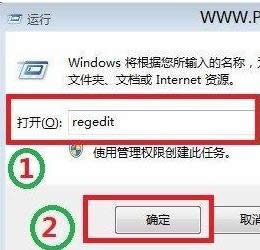
解决方法如下:
1、首先成功连接需要更改网络类型的网络;
2、Win+I快捷键打开设置菜单,选择右下角的“更改电脑设置”;
3、在“电脑设置”左侧选择“网络”;
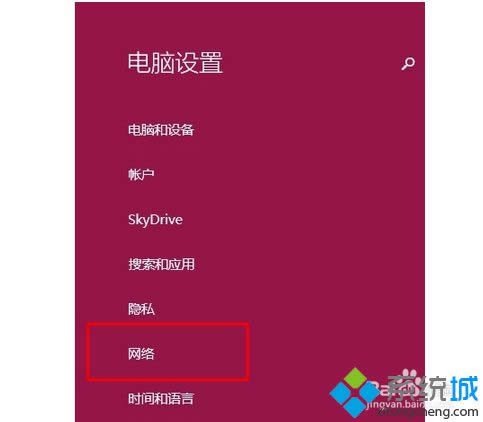
4、选择已经连接好并需要更改的网络;
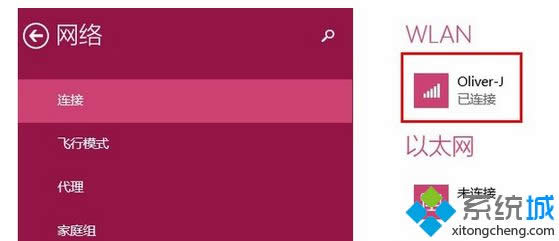
5、找到“查找设备和内容”,滑块为“开”则表示“专用网络”,“关”则表示“公用网络。

以上教程步骤就是win8系统将公用网络改家庭网络的方法,希望本教程内容能够帮助到大家!
Windows 8是对云计算、智能移动设备、自然人机交互等新技术新概念的全面融合,也是“三屏一云”战略的一个重要环节。Windows 8提供了一个跨越电脑、笔记本电脑、平板电脑和智能手机的统一平台。
Windows 8是对云计算、智能移动设备、自然人机交互等新技术新概念的全面融合,也是“三屏一云”战略的一个重要环节。Windows 8提供了一个跨越电脑、笔记本电脑、平板电脑和智能手机的统一平台。
……